Fügen Sie mit Powershell einen Computer zu einer Active Directory-Domäne hinzu
In diesem Tutorial erklären wir, wie Sie mithilfe der Programmiersprache Powershell schnell einen Computer in eine Domäne integrieren. Es ist einfach und sehr schnell.
Sommaire
Fügen Sie mit Powershell einen Computer zu einer Active Directory-Domäne hinzu
Sobald Ihr Computer mit dem Netzwerk verbunden ist, sollte er ihn erreichen können Active Directory-Domäne. Anschließend verwenden wir als Administratoren die Windows Powershell-Eingabeaufforderung, um den Computer der Domäne hinzuzufügen.
Fügen Sie die Position in einer Domäne und in der Standardorganisationseinheit hinzu
Um Ihren Computer zu Ihrer Active Directory-Domäne hinzuzufügen, müssen Sie öffnen eine Powershell-Eingabeaufforderung als Administrator.
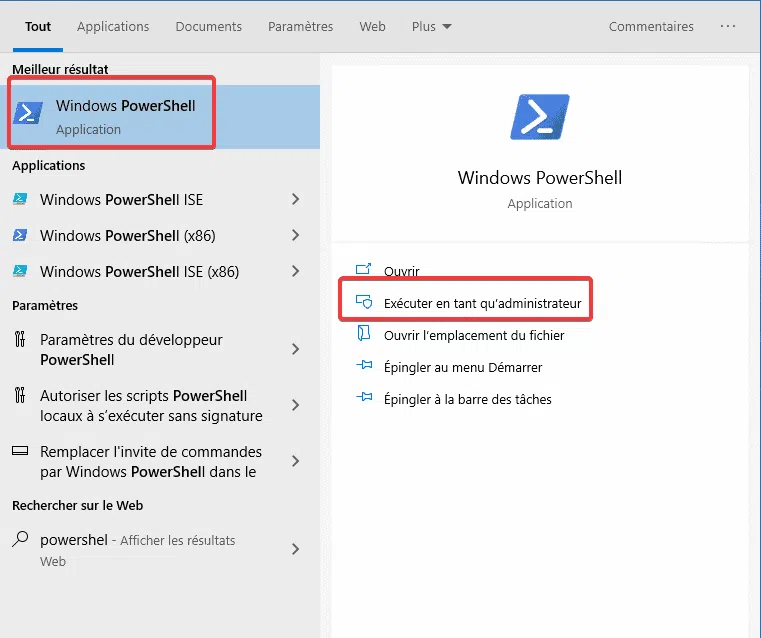
Geben Sie einfach den folgenden Befehl ein:
Add-Computer -DomainName „yourdomainname.tld“
Es öffnet sich ein Fenster, Sie müssen ein eingeben Domänenadministratorkonto und Passwort.
Nach der Validierung wird Ihre Position dem Active Directory hinzugefügt. Es erscheint in derOrganisationseinheit namens Computer.
Es ist möglich, die Position in der Active Directory-Domäne hinzuzufügen und sie gleichzeitig direkt in der richtigen Organisationseinheit zu platzieren.
Fügen Sie eine Position in der Domäne und in einer Organisationseinheit hinzu
Wir verwenden denselben Powershell-Befehl, fügen jedoch die Syntax hinzu, um den Computer in die richtige Organisationseinheit zu verschieben.
Zunächst gilt es zu ermitteln, „Distinguished Name „.
In unserem Beispiel heißt die Organisationseinheit W10.
Um den Distinguished Name zu erhalten, müssen Sie die Eigenschaften einer Organisation über die Active Directory-Schnittstelle öffnen.
Es ist notwendig Anzeige erweiterter Funktionen hinzufügen.
Klicken Sie mit der rechten Maustaste auf eine Organisationseinheit und wählen Sie die Eigenschaften wie unten gezeigt aus:
Kopieren Sie den Distinguished Name und fügen Sie ihn nach dem Attribut -OUPATH ein
Add-Computer -DomainName "domainname.tld" -OUPath "OU=W10,DC=domainname,DC=tld"
In unserem Beispiel würde dies ergeben:
Add-Computer -DomainName „dom2020.local“ -OUPath „OU=W10,DC=dom2020,DC=local“
Geben Sie den Administrator-Login und das Passwort erneut ein:
Starten Sie Ihren Computer neu. Er sollte in der richtigen Organisationseinheit angezeigt werden.
Eine Position aus der Domäne entfernen (zur WorkGroup zurückkehren)
Mit Powershell können Sie auch eine Workstation aus der Domäne entfernen. Es befindet sich dann im „WORKGROUP“-Modus. Der zu verwendende Befehl lautet wie folgt:
Add-Computer -WorkgroupName WORKGROUP
Sie müssen die Anmeldeinformationen erneut eingeben.
Starten Sie den Computer neu, er befindet sich dann in der ARBEITSGRUPPE.
-
Salman Rushdie Joseph Anton: Autobiografie - Was Bedeutet Es Für Einen Schriftsteller, Über Neun Jahre Lang Mit Einer Morddrohung Zu Leben?Binding : Taschenbuch, Label : Penguin Verlag, Publisher : Penguin Verlag, medium : Taschenbuch, numberOfPages : 720, publicationDate : 2022-09-21, releaseDate : 2022-09-19, authors : Salman Rushdie, translators : Bernhard Robben, Koskull, Verena von, ISBN : 332811033X
-
Chloé Bernard Verbessern Sie Ihr Leben Mit Wand Pilates: 10 Minuten Pro Tag Für Einen Flachen Bauch, Straffe Beine Und Einen Festen Po Mit Dem en Workout Für Zu HauseBinding : Taschenbuch, Label : Independently published, Publisher : Independently published, medium : Taschenbuch, numberOfPages : 92, publicationDate : 2023-09-11, authors : Chloé Bernard, Catherine Leroy
-
Konrad Braun Führungskraft – Führung Im Alphastil: Wie Sie Mit Authentizität & Charisma Zu Einer Erfolgreichen Führungskraft Werden, Mitarbeiter Inspirieren & Teams Effektiv Führen. Das Buch Für Führungskräfte!Binding : Taschenbuch, Label : Independently published, Publisher : Independently published, medium : Taschenbuch, numberOfPages : 137, publicationDate : 2022-12-10, authors : Konrad Braun
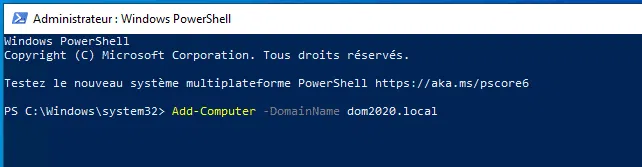

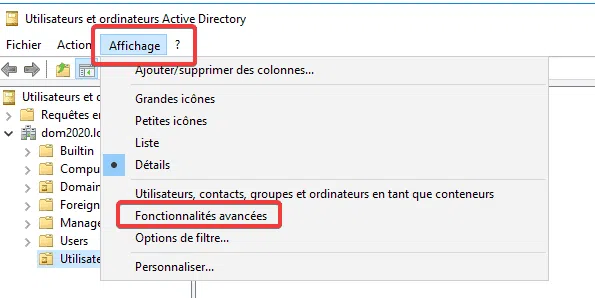
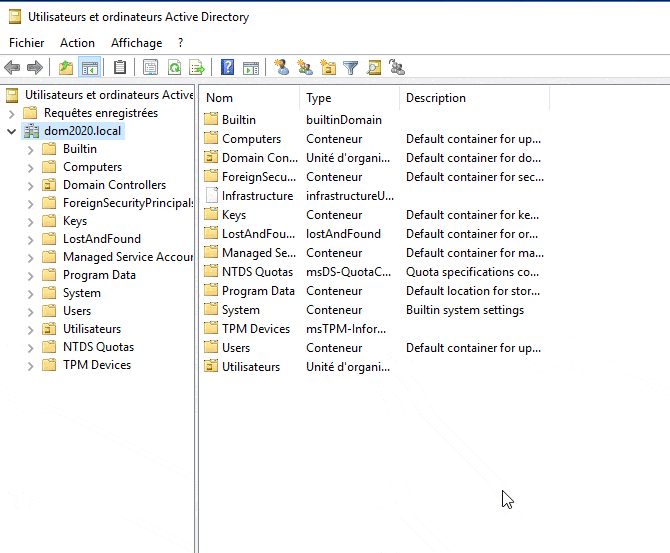
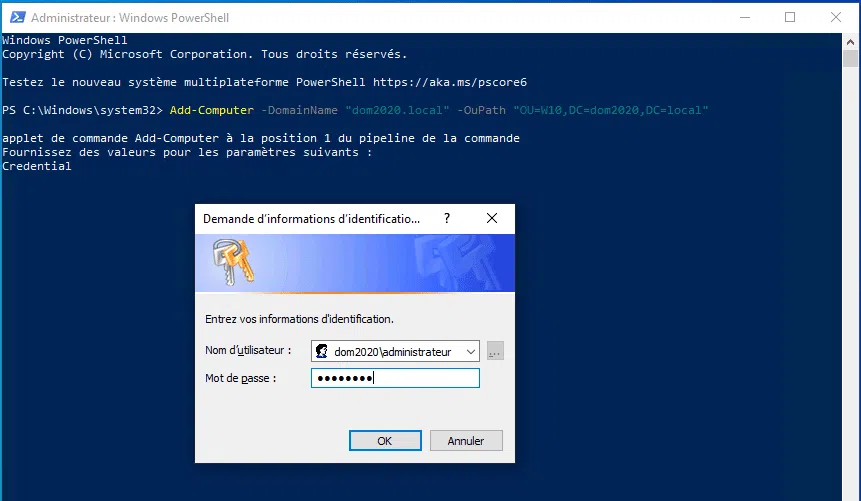
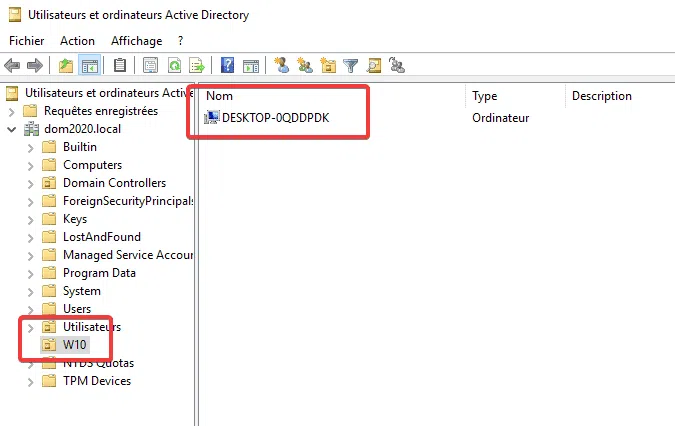
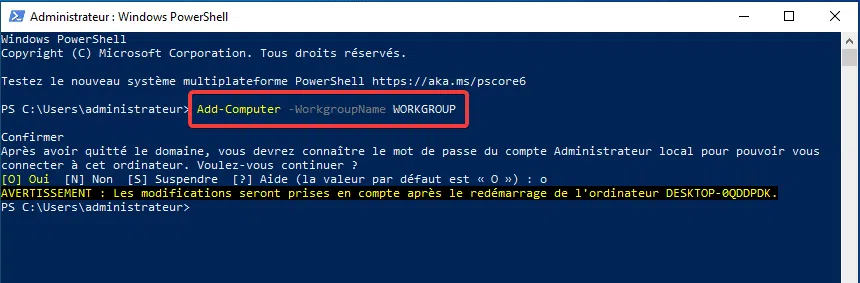

Comments
Leave a comment